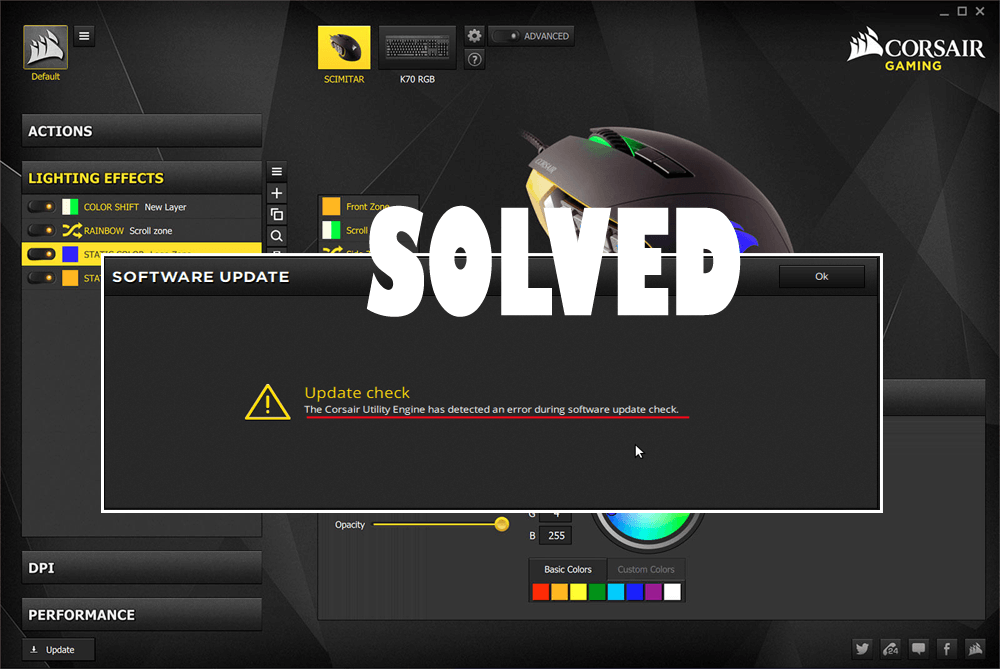
Věci související s hraním vždy hráče nadchnou a budou zvědaví vyzkoušet nový nástroj nebo software, aby byl jejich herní zážitek radostnější.
Corsair nedávno vydal nový nástroj s názvem Corsair utility Engine . Toto CUE se používá při správě světelných efektů , zvuku , záznamových maker , dalších nastavení souvisejících s hardwarem Corsairs, jako je klávesnice a myš , a ovládání softwarového balíčku dalších periferních zařízení.
Nicméně, software je obklopen chybami a problémy, a tak jako tento Corsair. Mnoho uživatelů zjistilo, že zveřejňují své problémy týkající se chyby aktualizace utilit Corsair na různých webech fór, aby získali řešení, jak to opravit.
CUE zjistil chybu během kontroly aktualizace softwaru
Výše uvedená zpráva se zobrazí na obrazovce, když se uživatel pokusí aktualizovat software motoru nástroje Corsair.
Chcete-li získat přístup k novým funkcím nástroje corsair a opravit chybu zjištěnou při problému s aktualizací nástroje Corsair, projděte si tento článek a získejte opravy.
Jak opravit chybu aktualizace Corsair Utility Engine?
Existuje mnoho způsobů, jak tuto chybu aktualizace nástroje Corsair opravit . Níže jsou uvedena řešení, projděte je jedno po druhém a získejte aktualizaci Corsair a užijte si jeho nové funkce.
Obsah
Řešení 1: Aktualizujte ovladače
Několik uživatelů nemůže nainstalovat nebo aktualizovat svůj CUE (Corsair utility engine), protože jejich počítač náhodně zamrzne a musí jej restartovat.
No, existuje řešení, jak tento problém vyřešit. Mnoho uživatelů se pokusilo aktualizovat své ovladače a poté jsou schopni aktualizovat nástroj Corsair.
Při aktualizaci ovladačů postupujte takto:
- Klikněte na vyhledávání Cortana
- Zadejte Správce zařízení a klikněte na něj
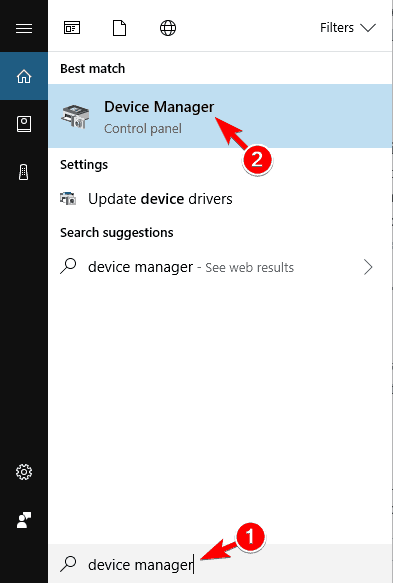
- Vyberte ovladač, který je třeba aktualizovat, klikněte na něj pravým tlačítkem a vyberte Aktualizovat ovladač
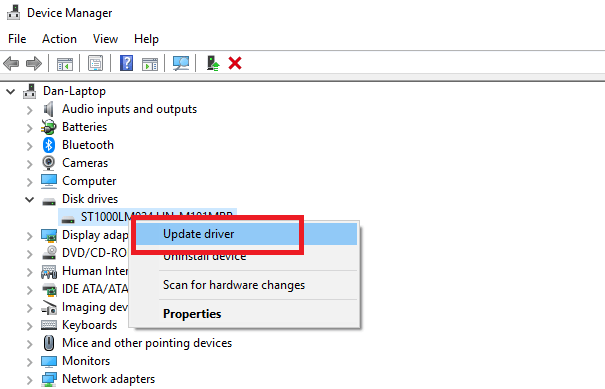
- Klikněte na Hledat automaticky aktualizovaný software ovladače
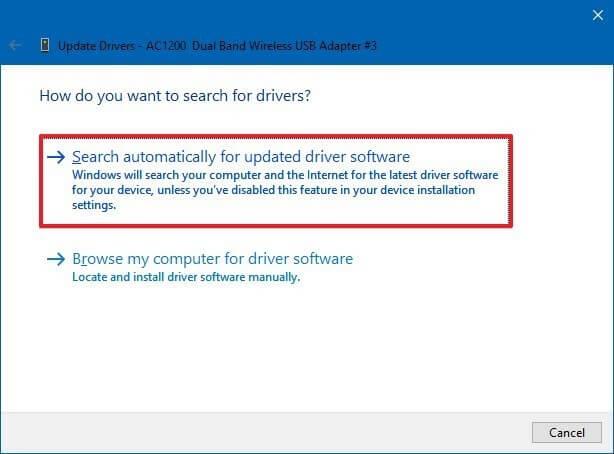
Po provedení kroků, pokud jsou k dispozici nějaké nové ovladače, se aktualizuje a opraví se chyba aktualizace motoru nástroje Corsair .
Pokud nechcete ručně aktualizovat ovladače, můžete buď navštívit oficiální web společnosti Microsoft nebo web výrobce.
Můžete také vyzkoušet Driver Easy pro automatickou aktualizaci ovladačů a také řešení dalších problémů souvisejících s ovladači.
Získejte ovladač snadno aktualizujte své ovladače
Řešení 2: Odinstalujte CUE
I když se po aktualizaci utilitního enginu Corsair, jako je soubor CUE, ztratilo několik problémů, které popírá provádění akcí. Chcete-li je tedy opravit, můžete CUE odinstalovat a poté znovu nainstalovat, abyste tyto problémy vyřešili.
Pro odinstalování CUE postupujte podle následujících kroků:
Nejprve se musíte přihlásit jako správce, abyste mohli smazat programy. Před odinstalací CUE zálohujte svá data, protože jejich odstraněním můžete data odstranit.
- Stiskněte ikonu Windows
- Přejděte do nastavení
- Vyberte Aplikace
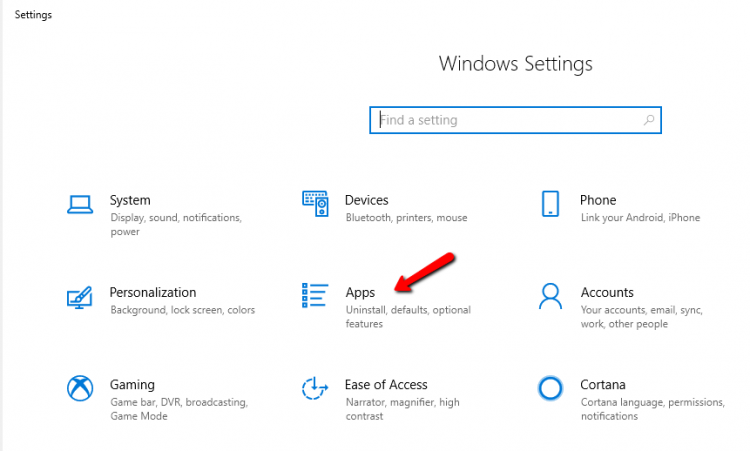
- Klikněte na Aplikace a funkce
- Vyhledejte Corsair Utility Engine, klikněte na něj a klikněte na tlačítko odinstalovat
- Můžete také přejít na ovládací panel a odinstalovat engine Corsair Utility
- Objeví se zpráva Opravdu chcete odinstalovat Corsair Utility Engine ? klepněte na tlačítko Ano
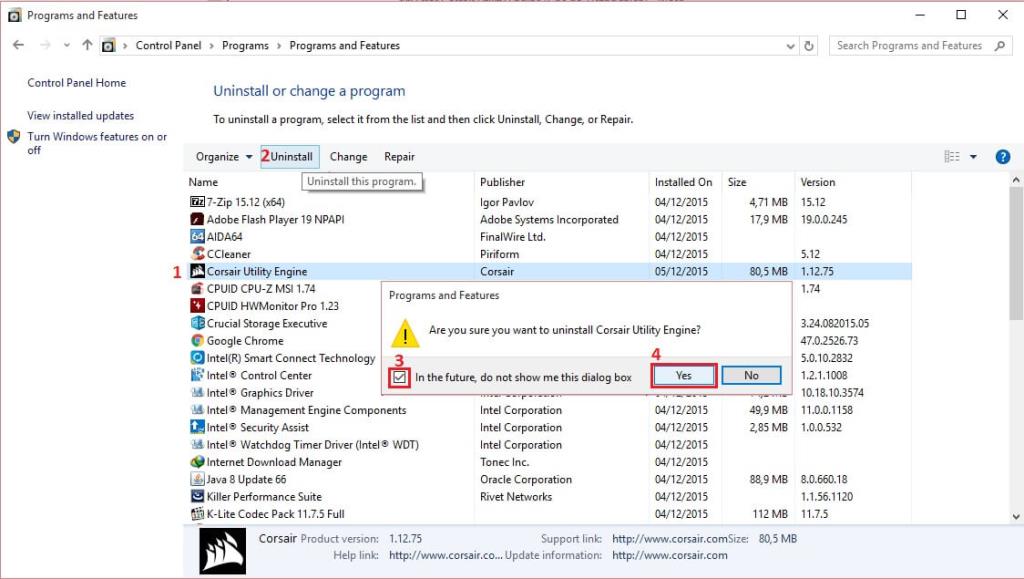
Po odinstalování CUE postupujte podle následujícího řešení a proveďte čistou reinstalaci nástroje corsair utility engine, abyste opravili chybu corsair utility engine během zprávy o kontrole aktualizací.
Řešení 3: Proveďte čistou reinstalaci
Poté, co jste odinstalovali nástroj Corsair Utility Engine, proveďte čistou reinstalaci, abyste odstranili soubory a vyřešili chybu aktualizace nástroje Corsair Utility Engine .
Proveďte čistou reinstalaci podle následujících kroků:
- Stiskněte klávesu Windows + R
- Zadejte %appdata% a klikněte na OK .
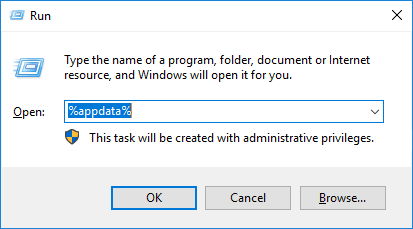
- Smažte složku Corsair, která se objeví.
- Stiskněte klávesu Windows + R
- Zadejte Regedit a klikněte na OK
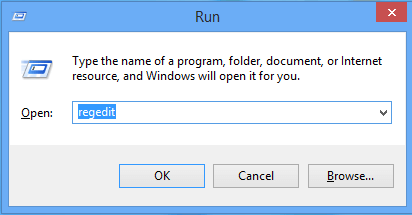
- Přejděte na HKEY_CURRENT_USER\Software\ a odstraňte složku Corsair
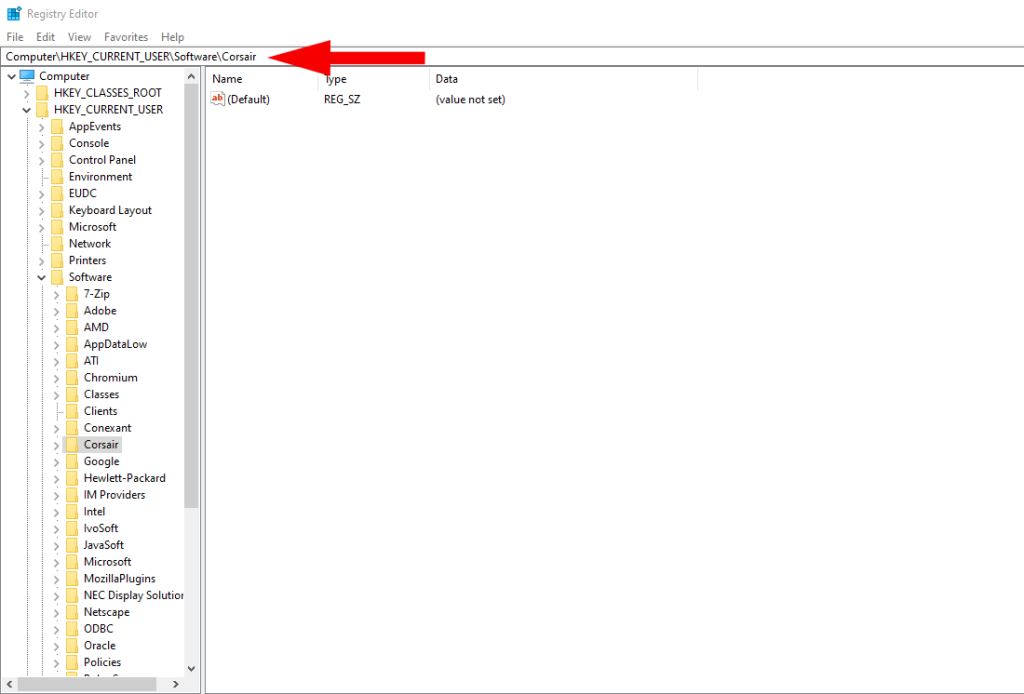
- Nyní přejděte na HKEY_LOCAL_MACHINE\SOFTWARE\ a smažte složku corsair
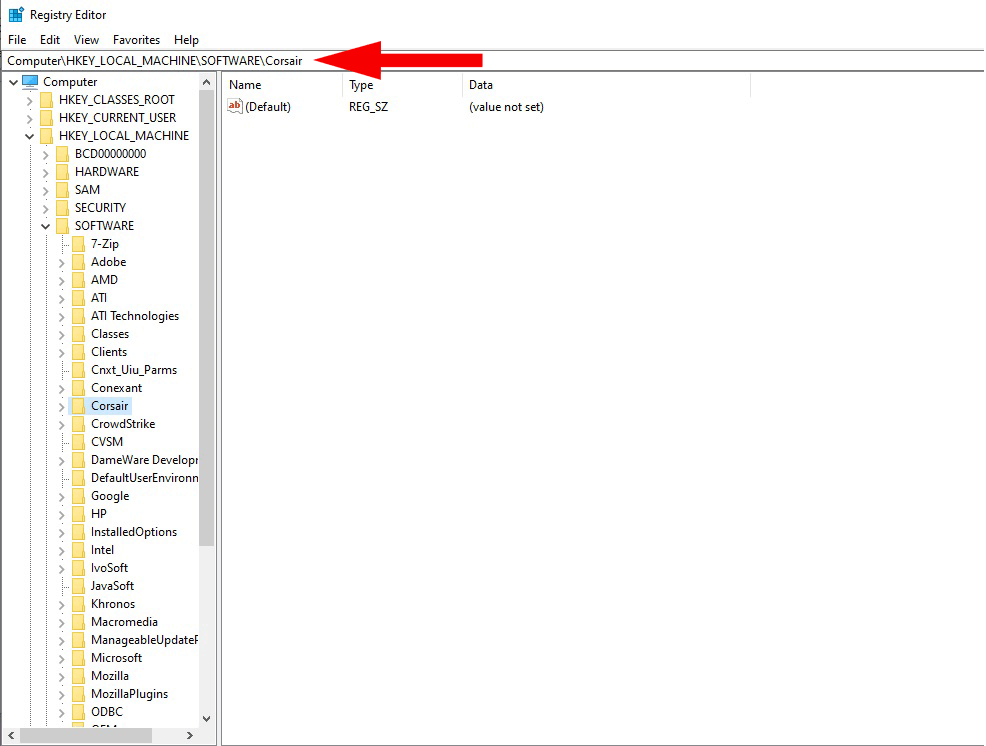
- Restartujte počítač
- Stáhněte si nový soubor CUE z corsair.com
Po stažení souborů CUE přeinstalujte nástroj Corsair z dalšího řešení.
Řešení 4: Přeinstalujte Corsair Utility Engine
Přeinstalace CUE vám může pomoci spustit nástroj od začátku bez chyby enginu nástroje Corsair .
- Stáhněte a nainstalujte stejnou verzi CUE pro váš operační systém a zkontrolujte, zda znovu nenarazíte na chybu aktualizace enginu nástroje Corsair nebo ne.
- Pokud znovu narazíte na chybu, přejděte na tento odkaz
- Vyberte nástroj Corsair utility engine ze seznamu, který odpovídá vašemu hardwaru
- Klikněte na tlačítko Stáhnout a nainstalujte jej
Po dokončení instalace zkontrolujte, zda chyba zjištěná během aktualizace nástrojem Corsair utility engine byla vyřešena nebo ne.
Řešení 5: Proveďte obnovení systému
Po aktualizaci nástroje Corsair Utility dochází k některým nežádoucím problémům, například chybějící zvuk. Pokud odinstalování CUE nepomůže při opravě chyby aktualizace enginu nástroje Corsair, můžete provést obnovu systému.
Obnovení systému vrátí váš systém do předchozí verze, pomocí které bude vaše chyba CUE vyřešena.
Postupujte podle následujících kroků:
- Klikněte na vyhledávání Cortana
- Zadejte vytvořit bod obnovení a klikněte na něj
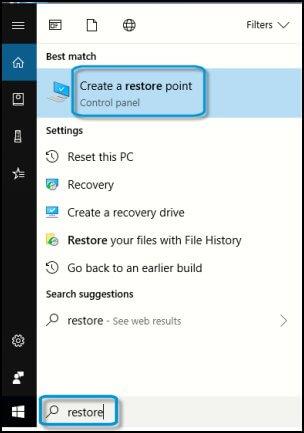
- Klikněte na obnovení systému v okně vlastností systému
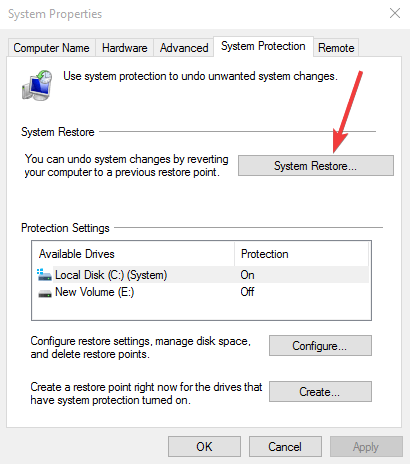
- Klepněte na tlačítko Další
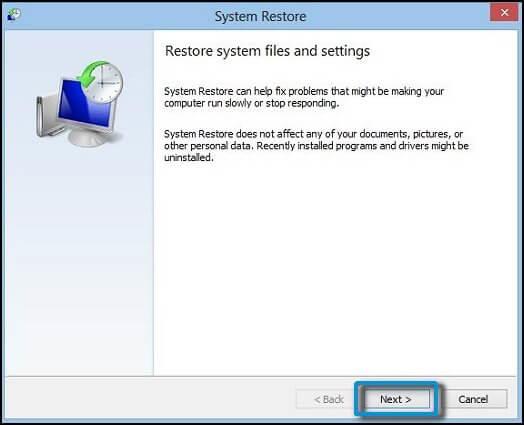
- Vyberte bod obnovení pro váš počítač
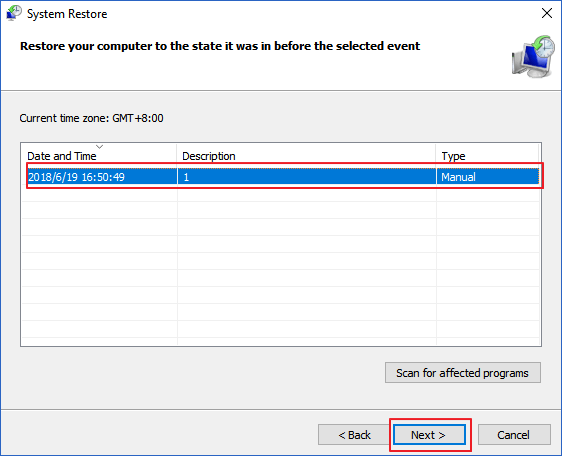
- Klepněte na tlačítko Další
- Potvrďte bod obnovení a klikněte na Dokončit
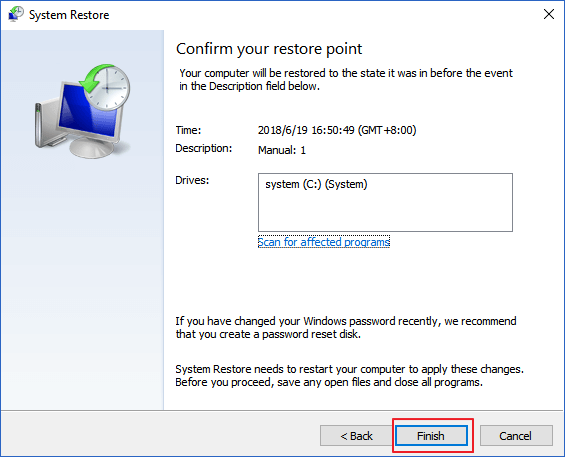
Poté, co se váš systém vrátí zpět na předchozí verzi, zkuste aktualizovat nástroj Corsair Utility Engine a zjistěte, zda chyba detekovaná nástrojem Corsair Utility během aktualizace je opravena nebo ne.
Řešení 6: Aktualizujte firmware zařízení pomocí CUE
Aktualizace firmwaru zařízení vám může pomoci zlepšit výkon zařízení a vyřešit chybu enginu corsair utility . Firmware můžete aktualizovat pomocí CUE.
Před aktualizací firmwaru zařízení však zkontrolujte, zda máte správné připojení k internetu a zařízení, které je třeba aktualizovat, je připojeno k vašemu počítači.
Pro aktualizaci firmwaru zařízení postupujte podle následujících kroků:
- Otevřete CUE
- Klikněte na nastavení
- Vyberte na zařízení, které je třeba aktualizovat
- Klikněte na aktualizaci
- Vyberte možnost, jak aktualizovat firmware
- Zvolte Vynutit aktualizaci pro aktualizaci firmwaru na nejnovější verzi
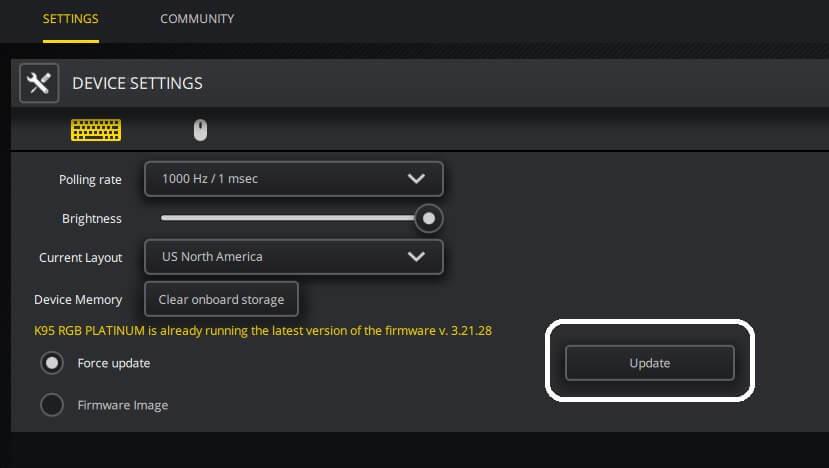
- Vyberte obraz firmwaru , který lze použít jako stažený aktualizační soubor pro další aktualizaci firmwaru
- To může také pomoci vrátit se ke starší verzi firmwaru
- Neodpojujte připojené zařízení s počítačem, když CUE aktualizuje firmware zařízení.
Po aktualizaci vašeho firmwaru zařízení zkuste aktualizovat nástroj Corsair Utility Engine a zjistěte, zda se chyba nástroje Corsair Utility Engine během chybové zprávy kontroly aktualizace znovu objeví nebo ne.
Často kladené otázky:
1 – Jak aktualizuji svůj Corsair Utility Engine?
Chcete-li aktualizovat svůj nástroj Corsair, můžete buď navštívit web corsair, nebo jej můžete aktualizovat ručně. Aktualizace CUE znamená aktualizaci libovolného firmwaru zařízení pomocí CUE.
- Otevřete CUE > přejděte do Nastavení
- Klikněte na tlačítko stahování zařízení, které chcete aktualizovat
- Klikněte na aktualizovat > CUE aktualizuje zařízení a vy budete mít přístup k jeho funkcím.
2 - Co je užitkový motor Corsair?
Corsair Utility Engine nebo CUE je pokročilý softwarový balík, který ovládá periferní zařízení a přidává do něj nové funkce. Od klávesnice po podložku pod myš CUE ovládá vše, a proto, kdykoli je třeba aktualizovat firmware mravenců, je to provedeno pomocí nástroje Corsair. Chcete-li se dozvědět více o CUE, můžete navštívit jeho oficiální webovou stránku a získat informace.
Udržujte svůj Windows PC/notebook bezpečný a bez chyb
Je nezbytné, aby byl váš počítač/notebook se systémem Windows bezpečný a bez chyb, aby mohl v budoucnu lépe fungovat. Za tímto účelem musíte denně skenovat systém, aby se chyba nedostala do vašeho počítače.
Vyzkoušejte PC Repair Tool . Jedná se o profesionálně navržený nástroj, který prohledá váš počítač, zjistí chyby, jako je DLL, registr, aktualizace, BSOD, hra a další.
Opravuje také poškozené, poškozené nebo nepřístupné systémové soubory a optimalizuje výkon vašeho Windows, aby byl zabezpečen po dlouhou dobu.
Získejte nástroj na opravu počítače, který zajistí zabezpečení počítače a notebooku se systémem Windows
Závěr
Zde uzavírám svůj článek.
Chybu aktualizace enginu nástroje Corsair lze vyřešit použitím výše uvedených řešení. Tato ruční řešení vám umožní aktualizovat CUE bez chybového hlášení a budete mít přístup k jeho novým funkcím.
No, to je zatím vše. očekává se, že se vám tento článek líbil, a ukázalo se, že je informativní při řešení vašich dotazů.
Co dělat, když se iCUE neobjeví v seznamu odinstalací
Ve vzácných případech, kdy se iCUE nezobrazí v možnostech odinstalace, budete muset k odinstalaci použít kód produktu programu iCUE.
Chcete-li najít kód produktu, potřebujete nástroj pro čtení souborů MSI. Poté můžete tento nástroj použít k otevření souboru MSI a nalezení kódu produktu.
POZNÁMKA : Pokud narazíte na tento konkrétní problém, možná budete muset prozkoumat, jak používat nástroj pro čtení MSI, abyste sami našli kód produktu. Bohužel vám nejsme schopni pomoci s používáním softwaru třetích stran.
![[100 % vyriešené] Ako opraviť hlásenie „Chyba pri tlači“ v systéme Windows 10? [100 % vyriešené] Ako opraviť hlásenie „Chyba pri tlači“ v systéme Windows 10?](https://img2.luckytemplates.com/resources1/images2/image-9322-0408150406327.png)
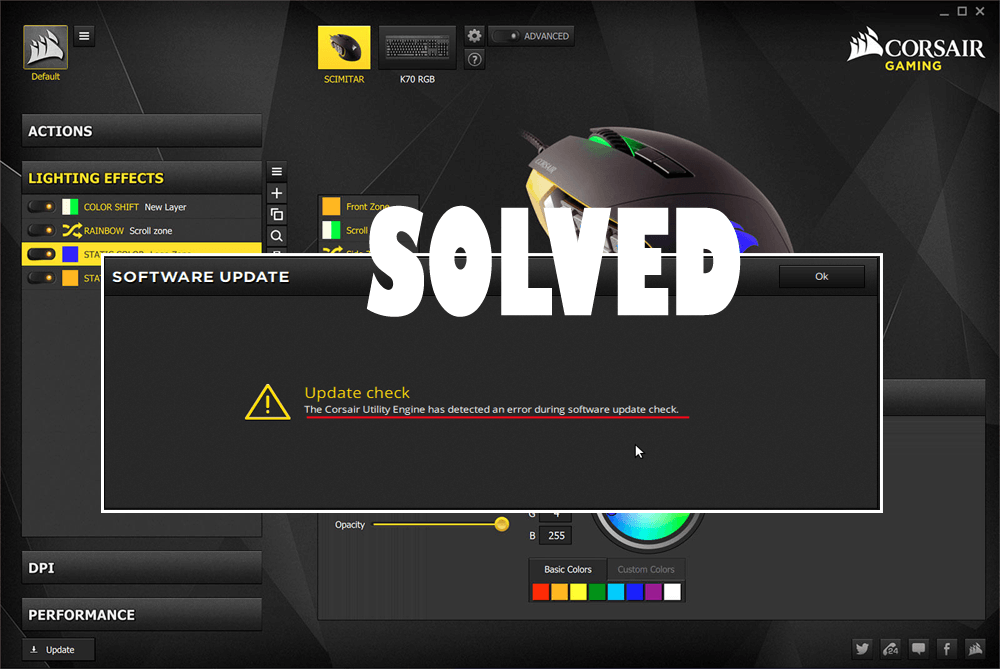
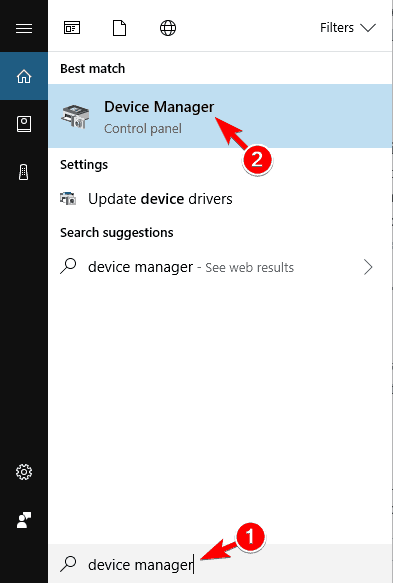
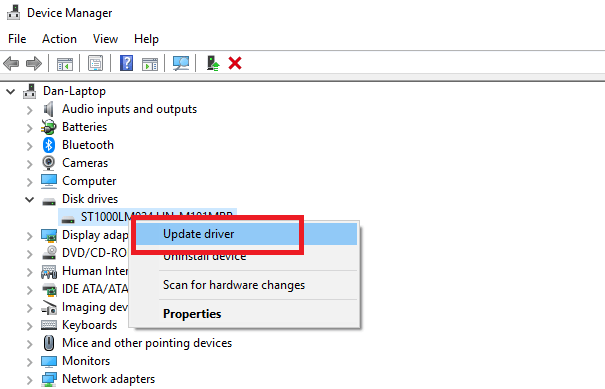
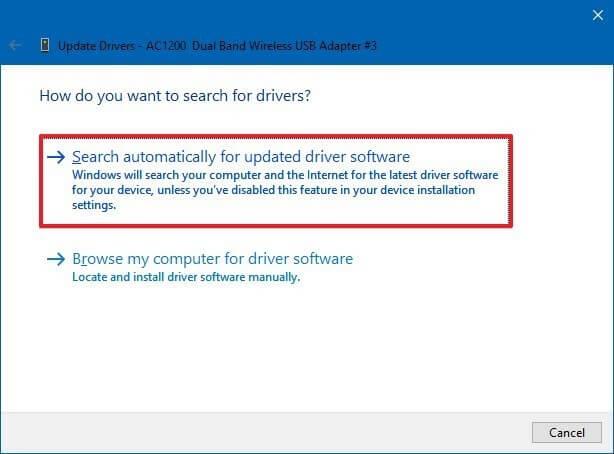
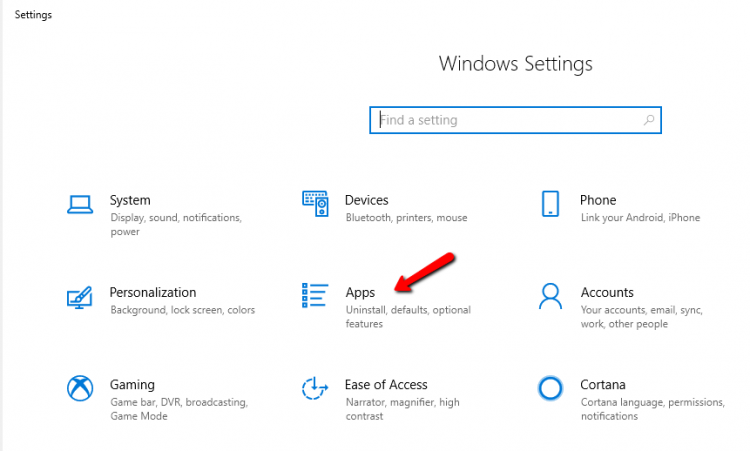
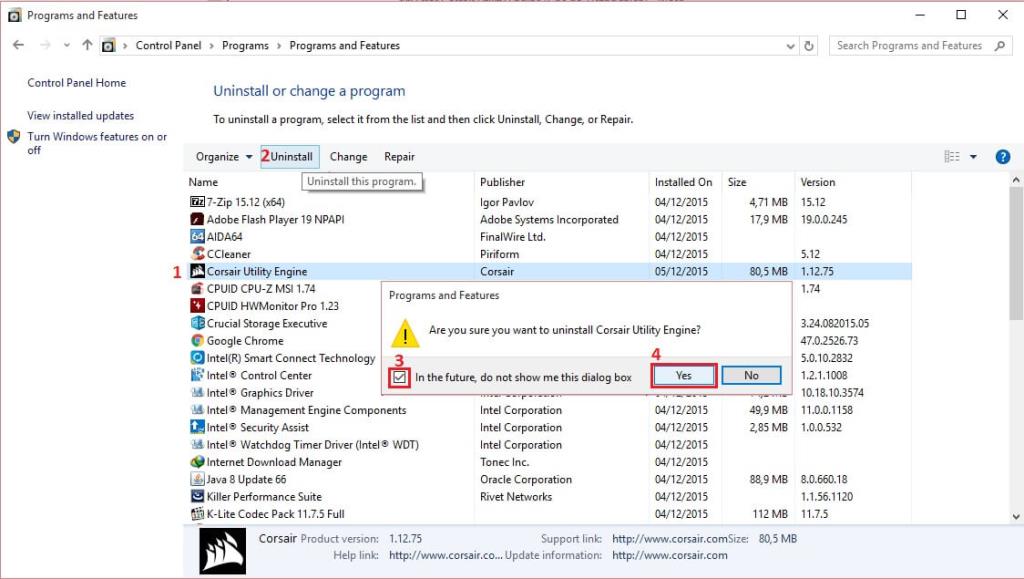
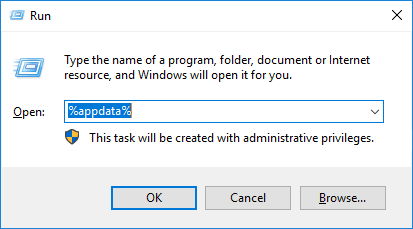
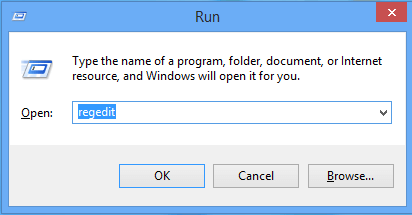
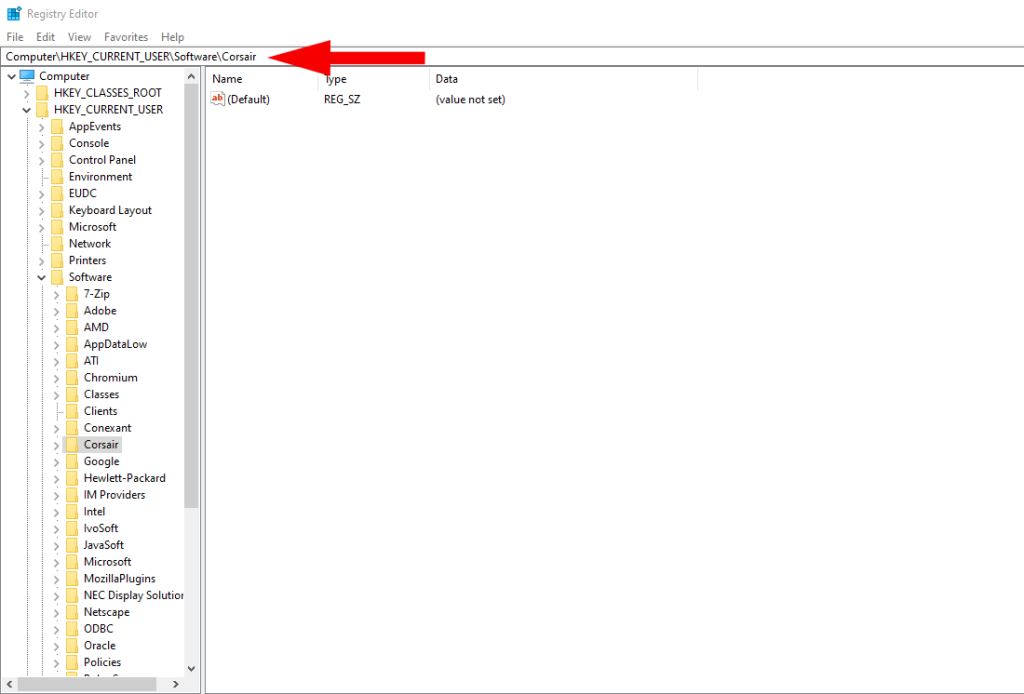
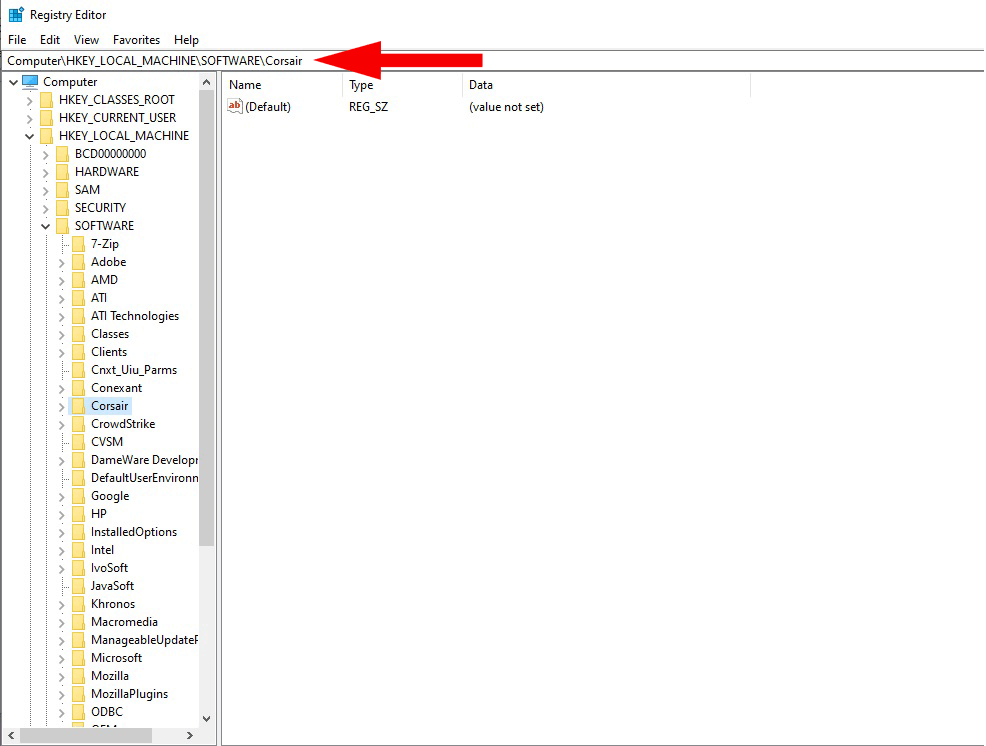
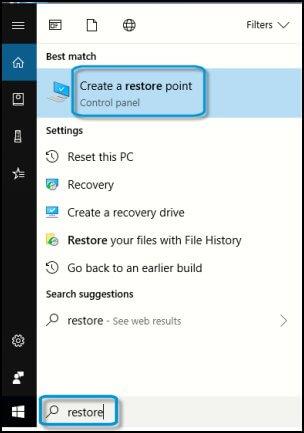
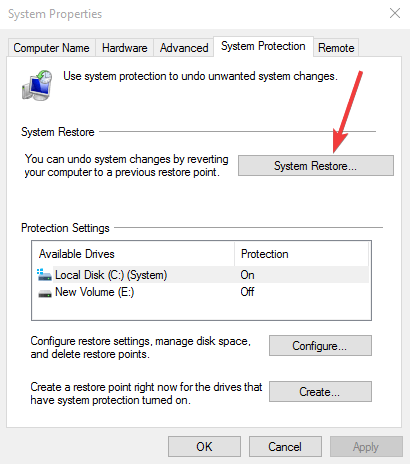
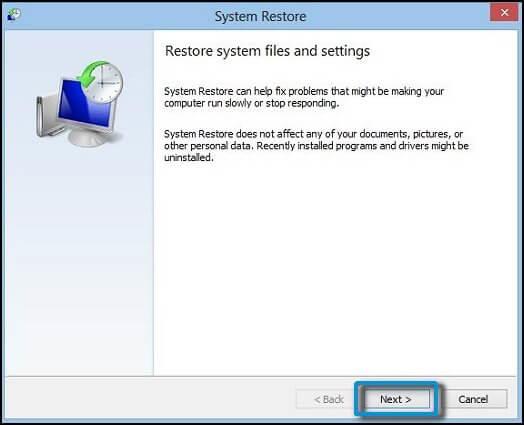
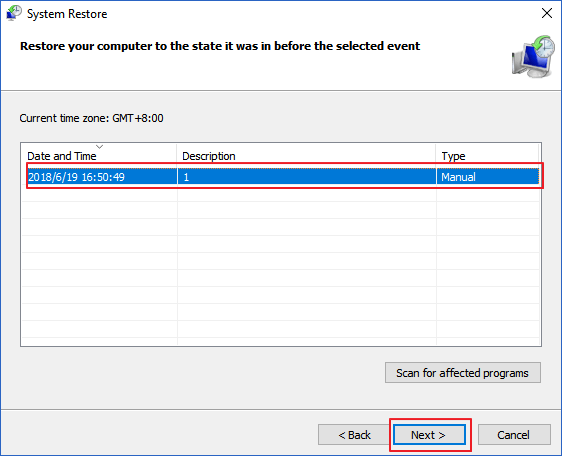
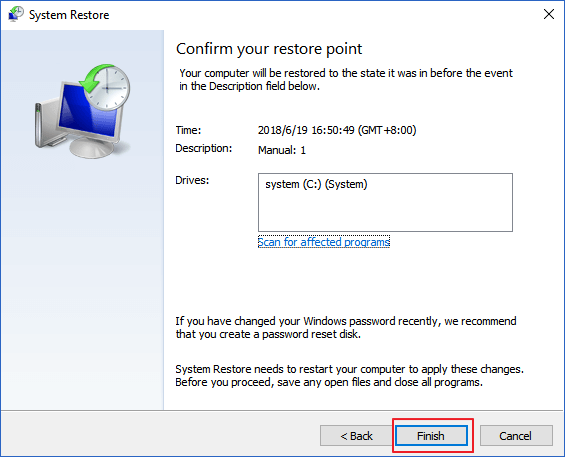
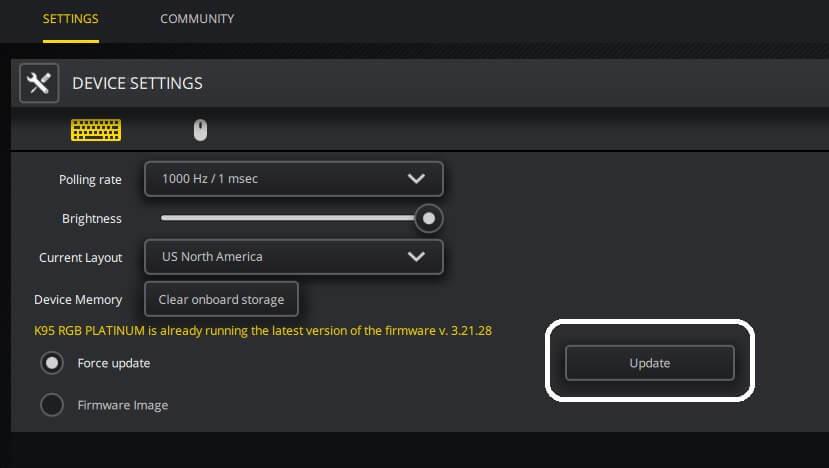




![OPRAVENÉ: Tlačiareň v chybovom stave [HP, Canon, Epson, Zebra & Brother] OPRAVENÉ: Tlačiareň v chybovom stave [HP, Canon, Epson, Zebra & Brother]](https://img2.luckytemplates.com/resources1/images2/image-1874-0408150757336.png)

![Ako opraviť aplikáciu Xbox, ktorá sa neotvorí v systéme Windows 10 [RÝCHLE GUIDE] Ako opraviť aplikáciu Xbox, ktorá sa neotvorí v systéme Windows 10 [RÝCHLE GUIDE]](https://img2.luckytemplates.com/resources1/images2/image-7896-0408150400865.png)

